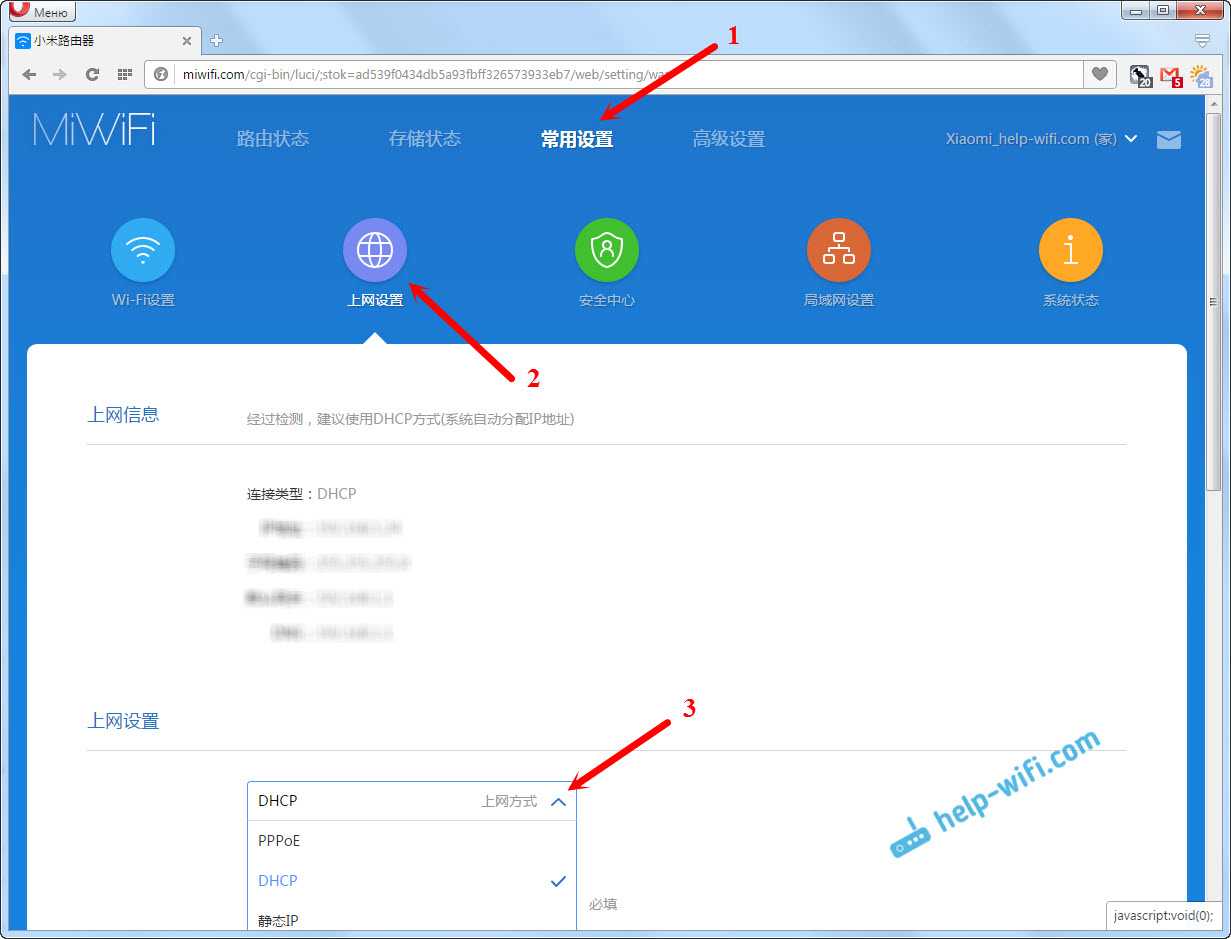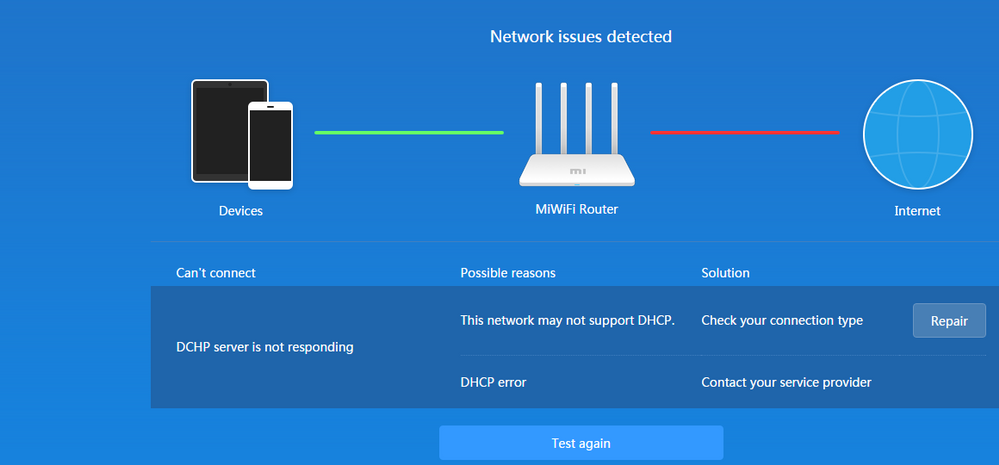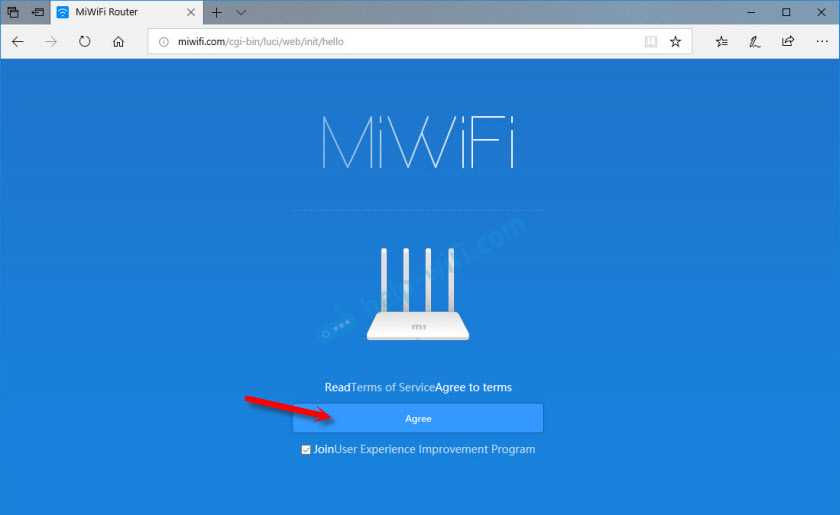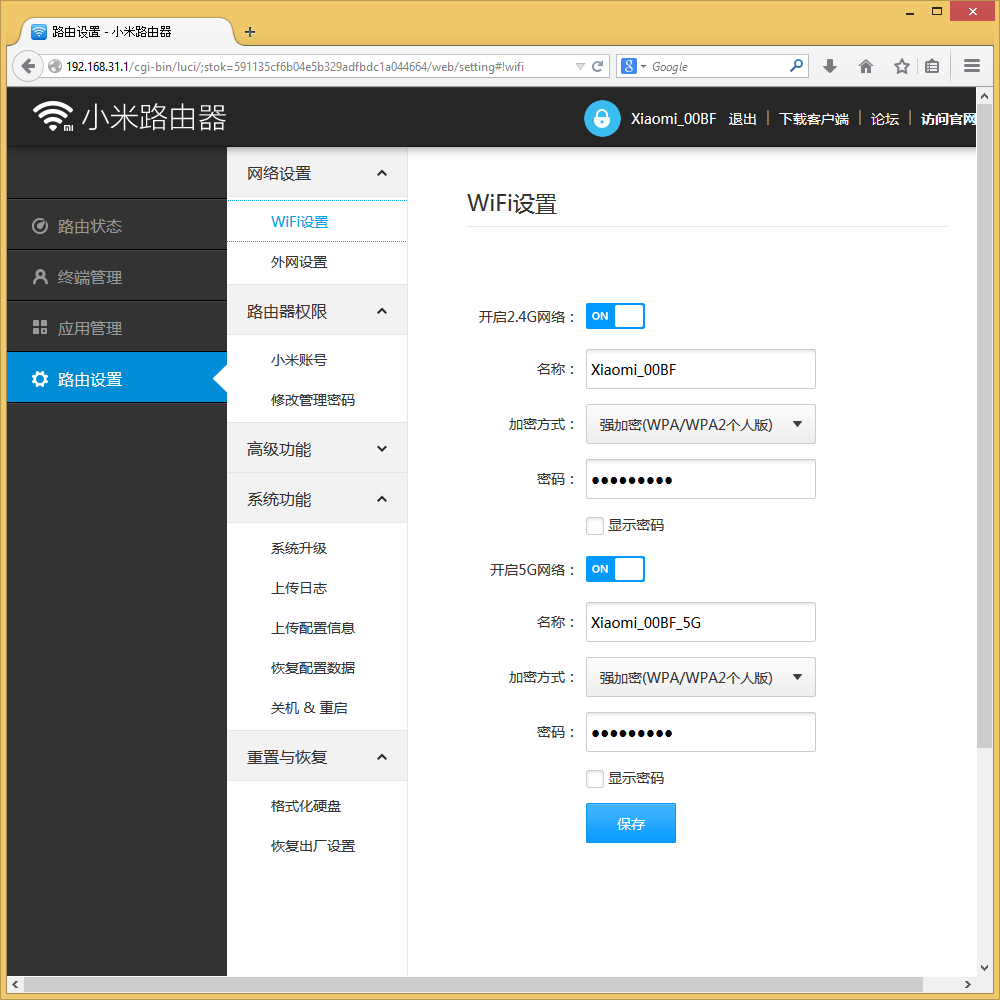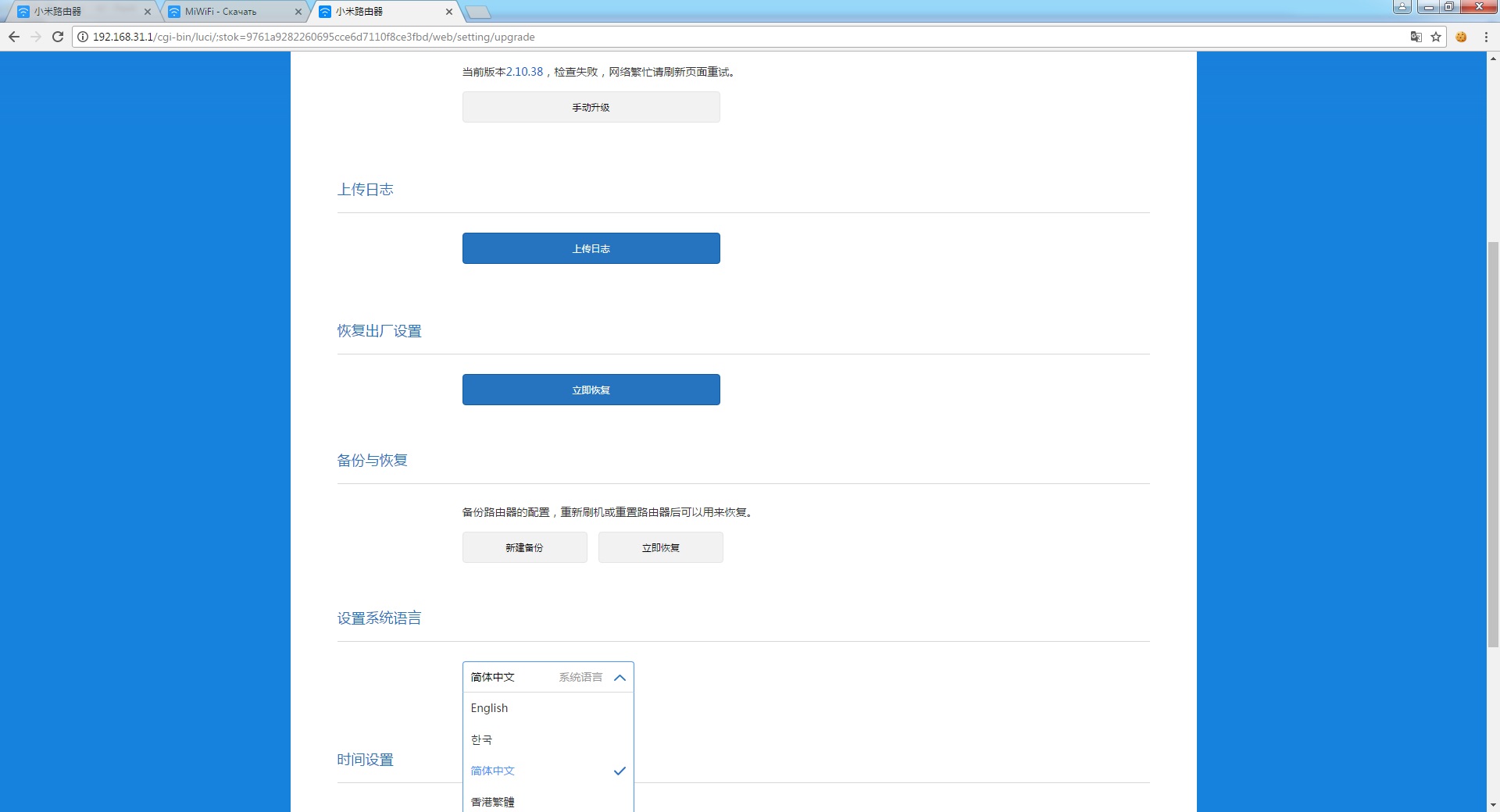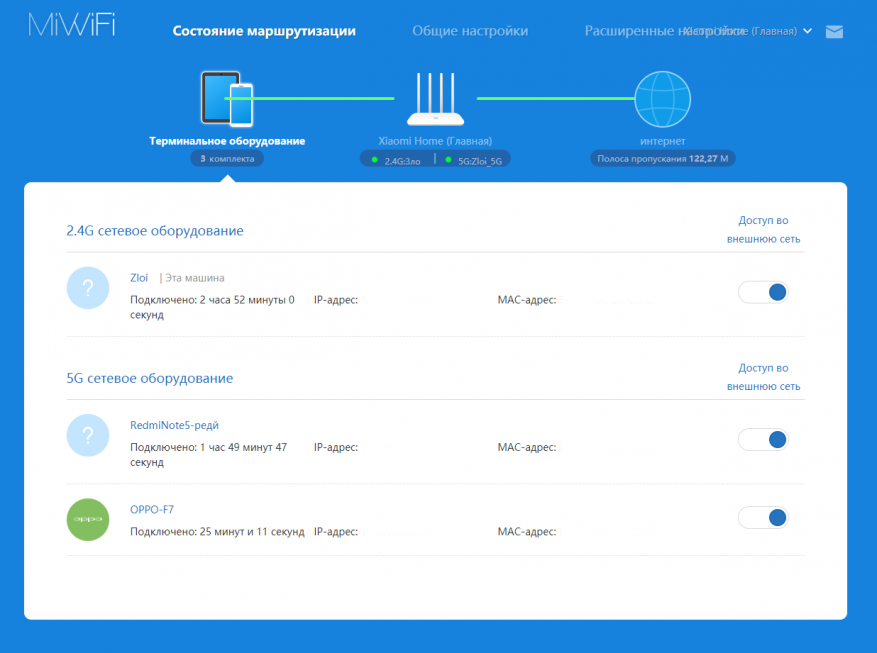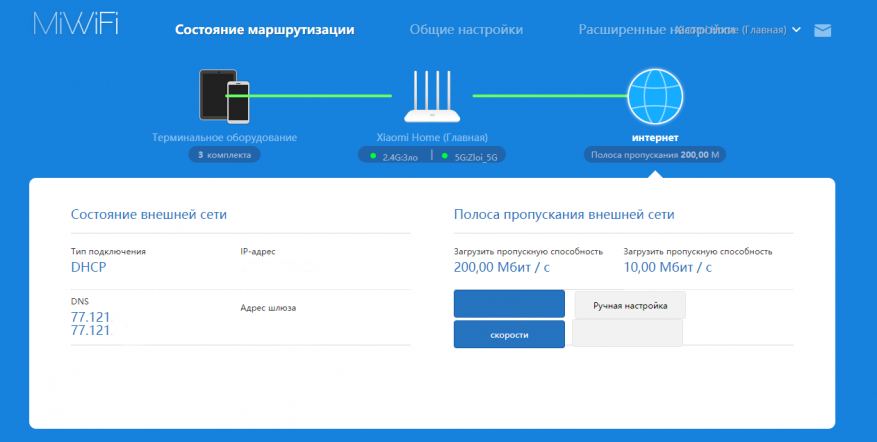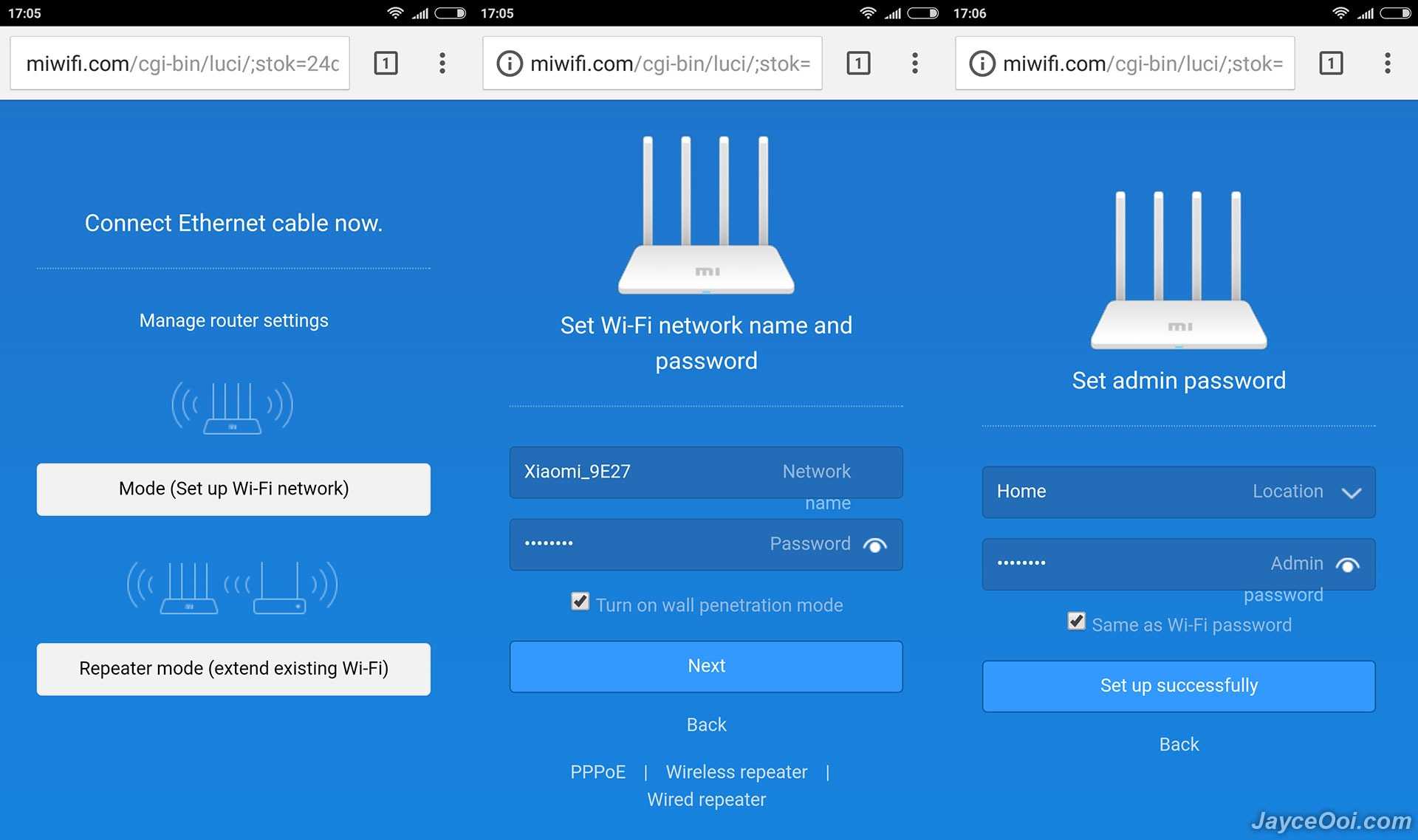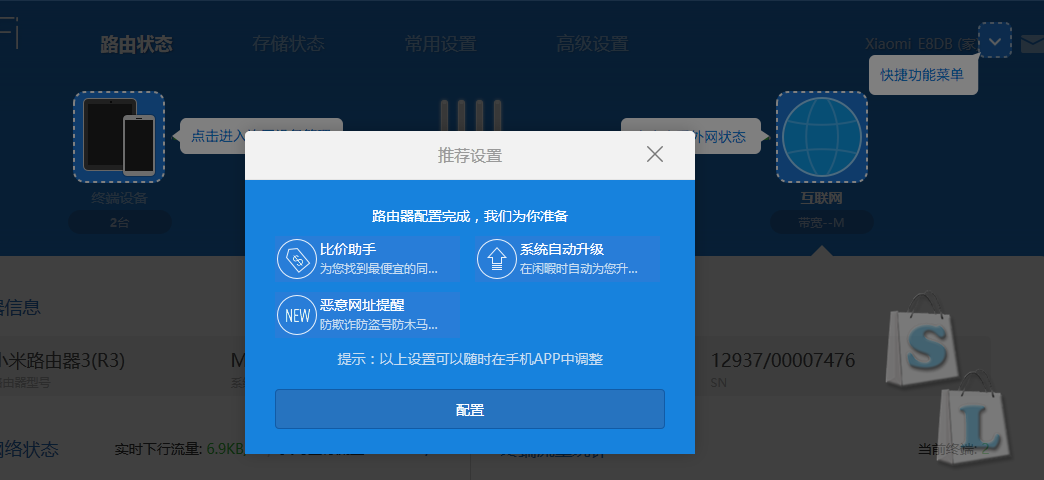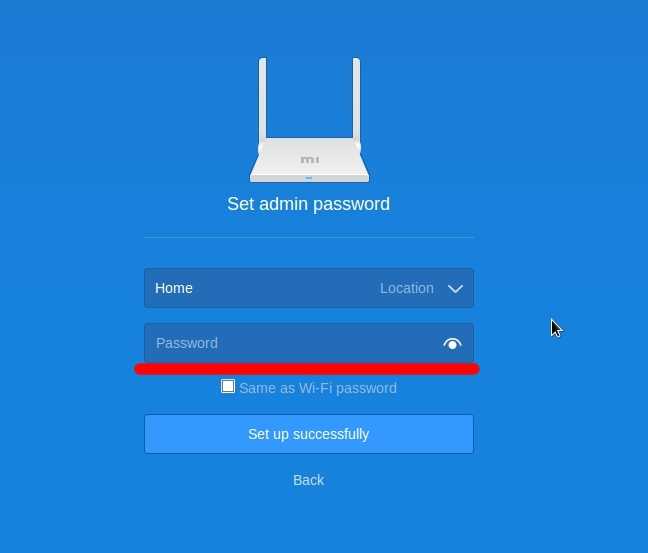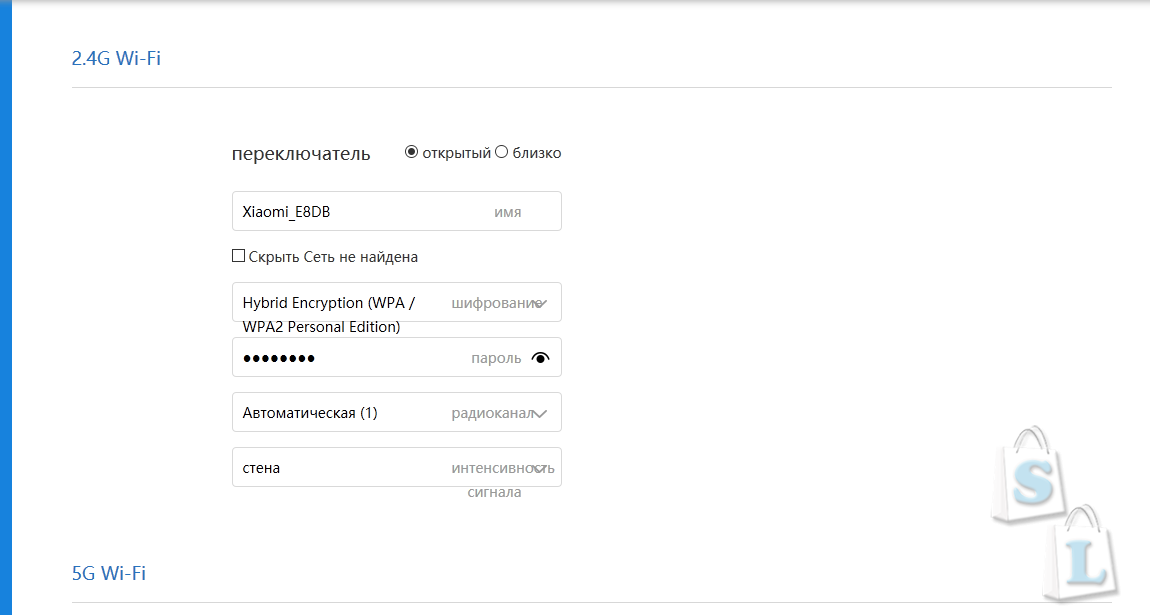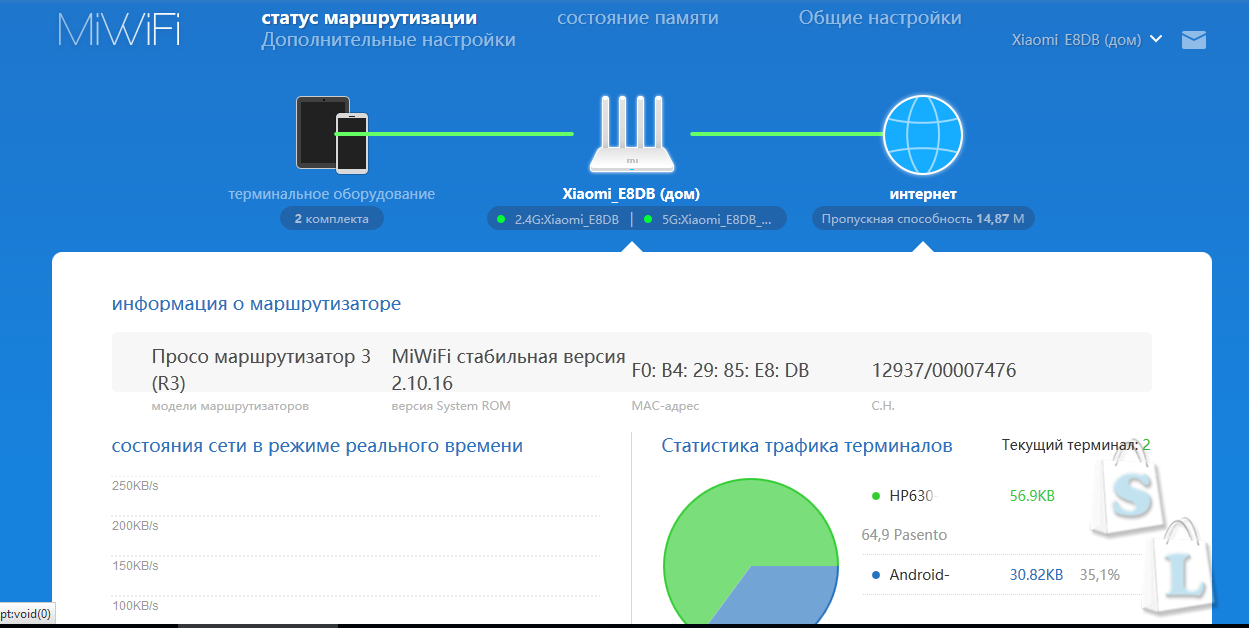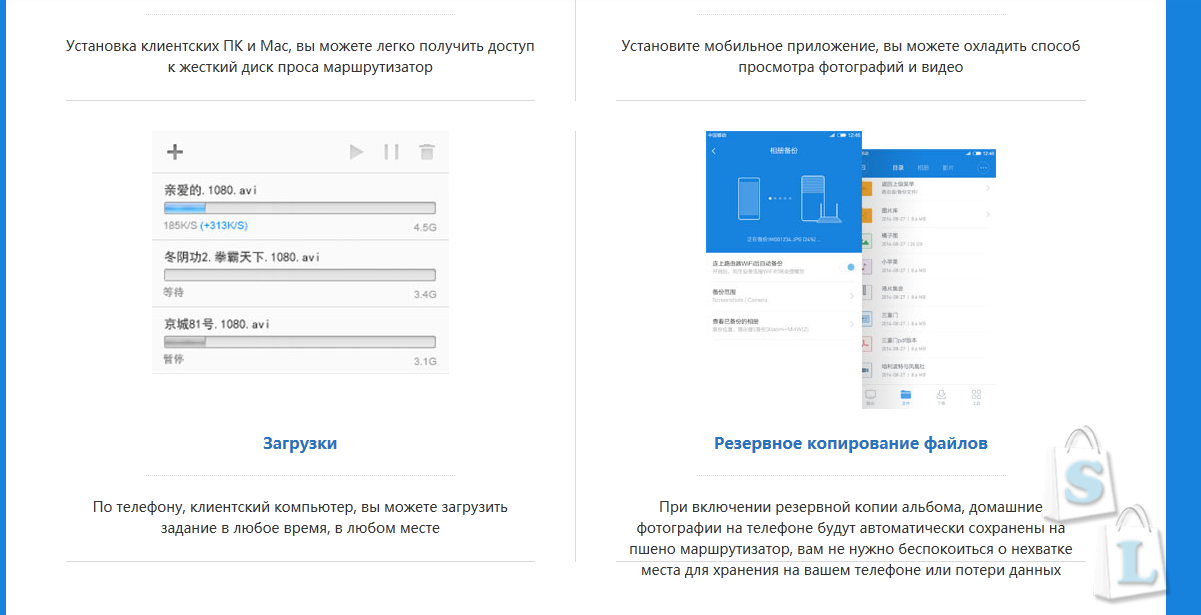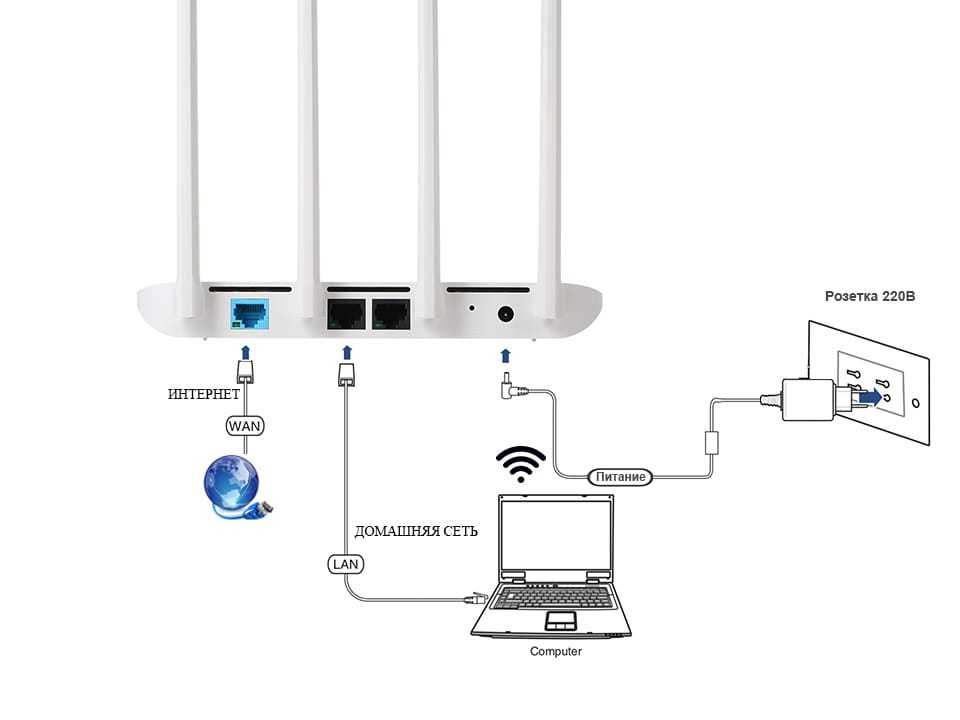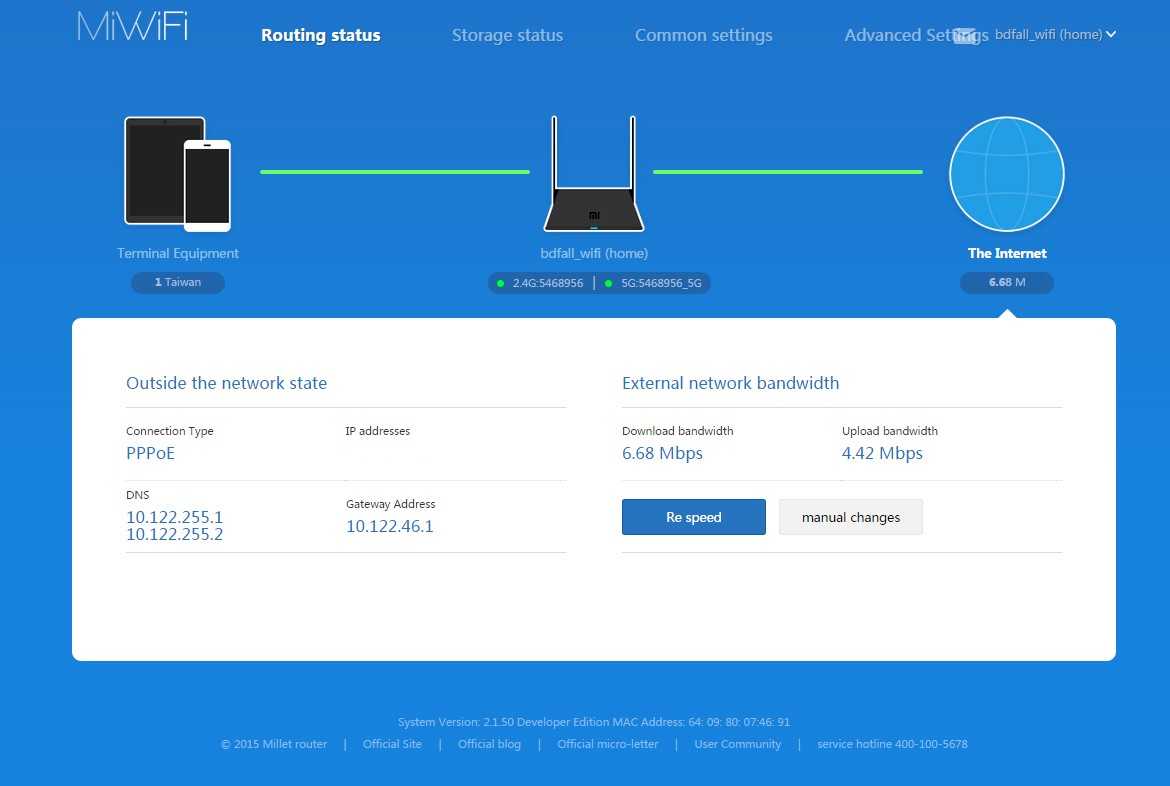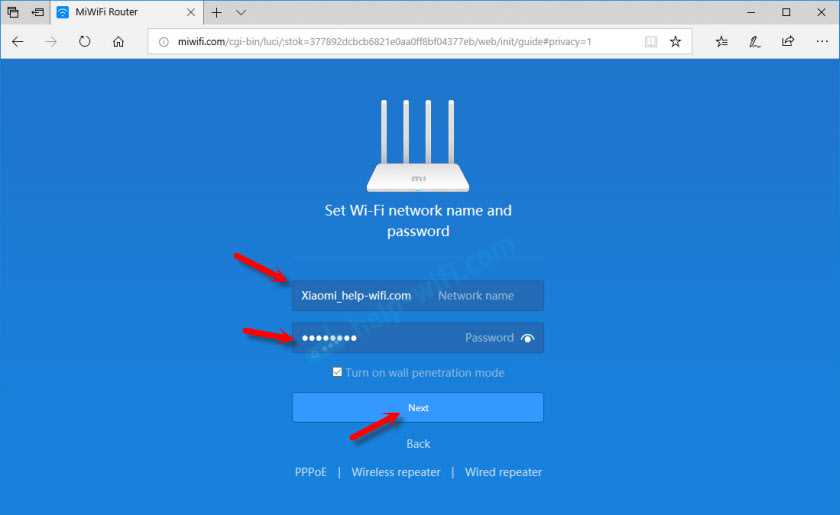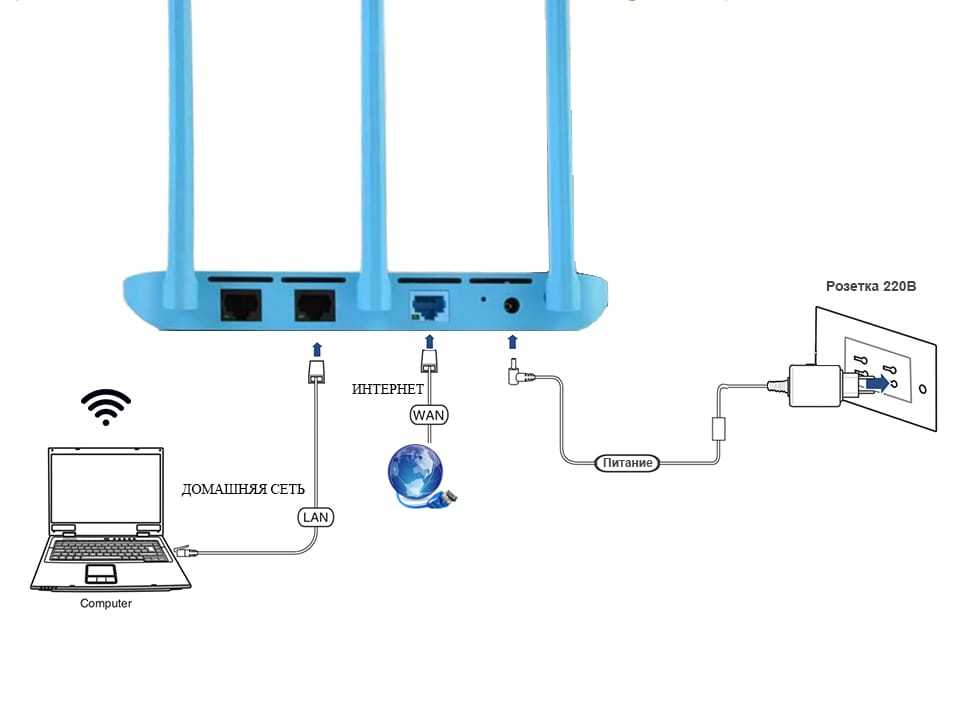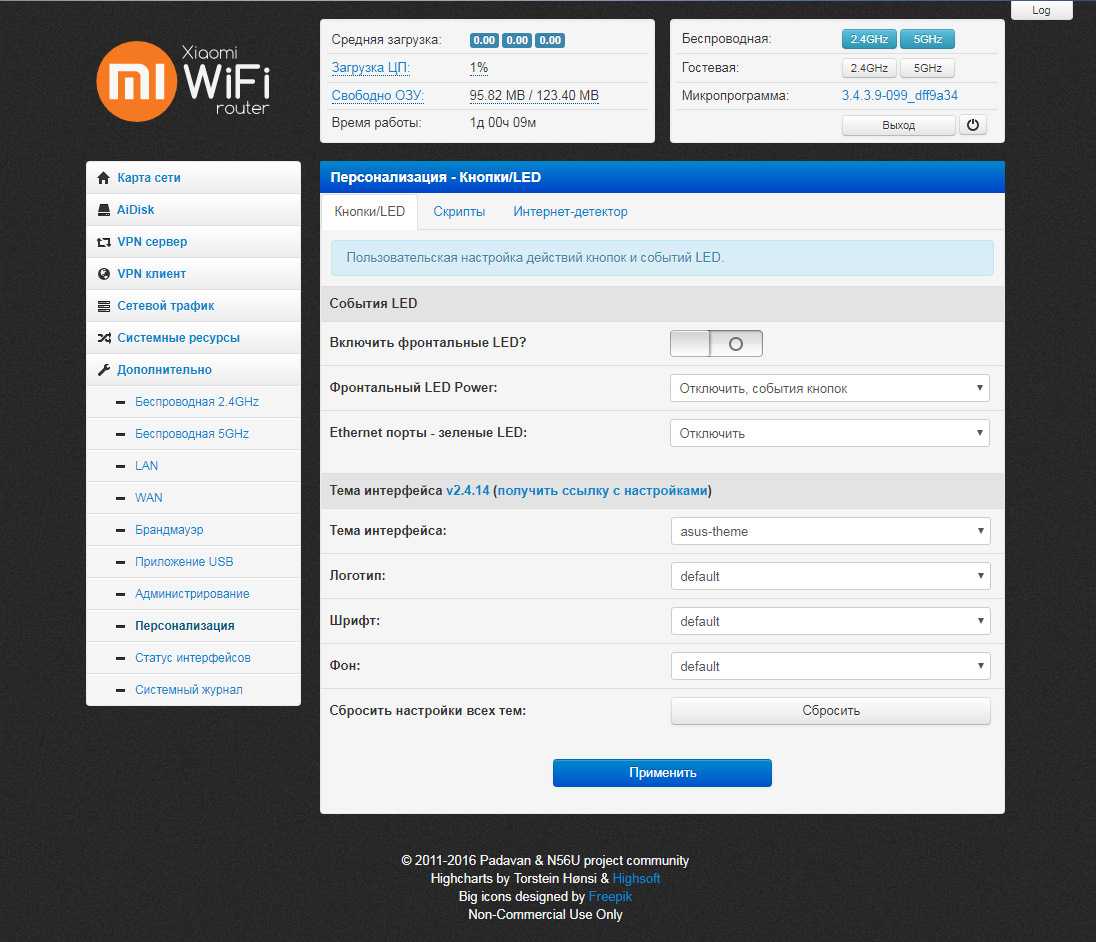Как настраивается
Xiaomi разработали прошивку для роутера, которую можно конфигурировать в приложении на смартфоне. Веб-интерфейс тоже существует, и подключится к нему можно через браузер, набрав в адресной строке IP-адрес с наклейки на нижней стороне роутера. Но приложение намного удобнее и, к тому же, доступно на русском языке. Веб-конфигуратор пока работает только на китайском.
Как работает приложение:
- Отсканируйте смартфоном (Android или iOS) QR-код, который был в коробке. Если вы её выбросили, то просто вбейте в поиске App Store или Google Play Market запрос «Mi Router» — это и есть нужное нам приложение.
- Подключите роутер — в гнездо для питания вставьте штекер от блока питания, а в порт WAN воткните кабель от провайдера.
- Убедитесь, что на смартфоне включён Wi-Fi.
-
Откройте скачанное приложение. Оно автоматически начнёт поиск роутера.
- Когда роутер будет найден, коснитесь его названия.
-
Вы можете скопировать уже установленную конфигурацию интернета, коснувшись кнопки Restore from Home Internet. Это стоит делать, если вы тщательно конфигурировали своё подключение к интернету, настраивая NAT, VPN, статический IP и прочие детали. А можно провести настройку с нуля, выбрав пункт Аs a new router. Если вы его выберете, приложение в течение пары минут будет проверять соединение с интернетом и при необходимости запросит у вас логин и пароль от провайдера.
- Далее приложение предложит задать имя сети и пароль от Wi-Fi.
- На этом базовая настройка завершена.
Как правило, автоматической настройки достаточно для корректной работы Mi Router 4.
Дополнительные возможности
В приложении вы также сможете управлять подключёнными устройствами:
- отключать их от локальной сети;
- ограничивать скорость интернета для них;
- следить за статусом подключения, длительностью и входящим и исходящим трафиком.
Это особенно полезно для родителей, которым нужно ограничить время, которое дети проводят в интернете.
Ручная настройка
Но если правильная конфигурация не подтянулась, можно настроить её вручную:
- Откройте приложение и перейдите в меню Internet Mode Settings.
-
Коснитесь Current Mode и выберите нужную конфигурацию — динамический или статический IP.
- Затем введите в открывшемся окне данные от провайдера. Если вы выбрали динамический IP, то достаточно ввести логин и пароль. Статический потребует также IP-адрес, маску подсети, DNS-сервер и шлюз.
- Заполнив форму, нажмите ОК. Изменения автоматически вступят в силу.
Настройка Wi-Fi
Настройки беспроводной сети тоже можно выполнить вручную:
-
Откройте меню Wi-Fi Settings.
- Здесь вы можете менять любые настройки Wi-Fi, которые были сделаны ранее. Рассмотрим основные поля:
- Слайдеры 2.4G и 5G позволяют включить или отключить определённый стандарт беспроводной связи.
- Поле Name — это имя самой сети. Учтите, что Xiaomi рассматривают сеть 2.4 и 5G как разные сети, поэтому и имена, и пароли у них должны быть разными.
- Encryption — шифрование, то есть метод защиты сети. Лучше всего выбирать WPA/WPA2.
- Password — пароль для подключения к Wi-Fi. Нажав на иконку-глаз справа, вы увидите введённые символы.
- Hide Network — выбранная сеть не будет отображаться в поиске, и новые устройства не смогут её увидеть. Но уже подключённые не отключатся.
Обновление прошивки
Здесь всё проще простого — разрешите приложению выдавать уведомления, и смартфон сообщит вам, когда пора будет обновлять прошивку. На главном экране приложения напротив строки Updates будет красный индикатор — значит, можно обновить софт.
Индикатор говорит о том, что пора обновиться
Коснитесь строки Updates, а затем большой кнопки со стрелочкой. Больше от вас ничего не требуется — роутер самостоятельно обновит прошивку, а затем перезагрузится.
Характеристики
Маршрутизатор Xiaomi Mi Router 3 заявлен как бюджетная модель и потому не стоит ждать от него флагманских показателей. Но характеристики роутера таковы, что он уверенно составляет конкуренцию аналогичным устройствам старших брендов, например, TP-Link Archer C20 или ZeXEL Keenetic III.
| Количество антенн | 4, поворот 90° |
| Процессор | MediaTek MT7620A, 580 МГц |
| Оперативная память | DDR-2, 128 Мб |
| Встроенная память | SLC Nand Flash, 128 Мб |
| Wi-Fi | 802.11b/g/n/ac, 2.4/5 ГГц |
| Стандарт шифрования | WPA-2 |
| Скорость передачи данных | 300 Мбит/с |
| Автоматическая DHCP настройка | есть |
| Порты | WAN, 100 Мбит/с 2 x LAN, 100 Мбит/с USB 2.0 |
| Материал | пластик |
| Размеры | 195х24х131 мм |
| Вес | 220 г |
| Цвет | белый |
| Цена | от 1900 рублей |
Возможности альтернативной прошивки
Сторонние прошивки — это свободное ПО «OpenWRT», а также модифицированные (скомпилированные) BIN-файлы (именно файл формата BIN — это прошивка любых роутеров) от Asus, ZyXEL, D-Link, TP-Link, Tenda и других роутеров. Свободное ПО DD-WRT проверяется разработчиками и тестерами на предельную совместимость с как можно большим числом марок и моделей роутеров.
Но ежели с OpenWRT можно быть относительно уверенным — то, не имея простейших навыков «кодинга», не следует тут же «заливать» прошивку от какого-нибудь Asus RT-N66U-N900 в ваш Xiaomi Router 3/Mini. Вы рискуете получить «кирпич», и только в Китае или ближайшем компьютерном сервис-центре вам смогут его вновь восстановить. Либо много часов — если не дней — будете «шариться» по 4pda.ru и похожим ресурсам в поисках рабочей инструкции по «раскирпичиванию» изделия.
Сброс настроек Xiaomi Mi WiFi 3 к заводским
Иногда может так случиться, что маршрутизатор заглючил или работает неустойчиво. Тогда рекомендуется сбросить настройки Xiaomi Mi Router 4 до заводских. Для нужно в веб-интерфейсе зайти в раздел «Status»:
![]()
В поле «Backup and Recovery» нажмите на кнопку Restore. После этого появится вот такое окно с предупреждением:
![]()
Нажмите на кнопку ОК, иначе операция будет отменена. Далее будет запущен сброс настроек Сяоми Ми Вай-Фай 4 к заводским параметрам:
![]()
Занимает всё это примерно 2-3 минуты, после чего маршрутизатор перезагрузится. Теперь можно настроить роутер Сяоми 4 заново и проверить его работу.
Характеристики
![]()
Характеристики Mi Router 4 смотрятся как шаг назад по сравнению с Mi Router 3G: при тех же гигабитных портах и схожих процессорах “четверка” лишилась USB-порта и получила уменьшенный вдвое объем оперативной памяти.
А разгадка проста: традиционный для производителей компьютерного “железа” маркетинг добрался и до китайских брендов.
В линейке роутеров Xiaomi третьего поколения было три модели:
- бюджетный Xiaomi Mi Router 3C
- середнячок Xiaomi Mi Router 3
- топовый Xiaomi Mi Router 3G
В четвертом поколении бюджетный сегмент занимает модель Mi Router 4Q – эта модель пришла на замену 3C. Роль середнячка достается рассматриваемому в данной статье Mi Router 4 – он сменяет собой обычную “трешку”. И по-настоящему мощная и прорывная модель должна стать преемником 3G, но на данный момент о ней еще ничего не известно.
![]()
Из маркетинговых же соображений Xiaomi Mi Router 4 имеет всего 2 гигабитных LAN-порта. В принципе SoC MediaTek MT7621A оснащен свитчем на 5 гигабитных портов, но с пятью портами “четверка” начала бы конкурировать с другой присутствующей на рынке моделью Xiaomi – роутером Mi Router R3P Pro.
В целом же характеристики роутера нельзя назвать ни хорошими, ни плохими. Они нормальные. Есть гигабитные порты WAN и LAN, поддержка 5 Ггц диапазона Wi-Fi.
А процессор MT7621 является хоть и не новым, но достаточно популярным решением в мире роутеров: помимо Xiaomi на нем выпускают сетевое оборудование такие бренды как Asus, MicroTik и ZyXEL.
Настройка PPTP
Для настройки РРТР на модеме нужно выполнить следующие действия:
- Зайти в меню интерфейса и кликнуть на «Advanced», далее «VPN», в завершении — «Add service».
- В выпадающем списке строки «Protocol» выбрать необходимый протокол РРТР.
- В строке «Name» нужно ввести имя — любое слово на латинском языке, ниже вводится IP-адрес сервера, а также имя пользователя и пароль.
- Для сохранения настроек нужно кликнуть на кнопку «Save».
Важно: всю необходимую информацию для настройки требуемого протокола должен предоставить провайдер. Как правило, вся информация содержится в договоре, заключенном между пользователем и провайдером
T1700G-28TQ
- 24 гигабитных порта RJ45
- Четыре 10‑гигабитных слота SFP+
- Физическое стекирование до 6 устройств
- Двусторонняя пропускная способность 40 Гбит/с
Приложение Mi Wi-Fi
Разработчиками компании Xiaomi было создано приложение, позволяющее управлять домашней сетевой инфраструктурой — Mi WiFi. Приложения бесплатные, их можно установить на любую платформу, они легко скачиваются и устанавливаются.
![]()
Важно: нельзя устанавливать приложения из непроверенных источников, поскольку вместе с ними можно скачать и вредоносные компоненты. С помощью этой программы можно настраивать роутеры, управлять сетевыми жесткими дисками, которые подключены к модемам
Можно осуществлять полный контроль за домашней сетью (скорость соединения, кто подключен и кто пользуется), обмениваться данными
С помощью этой программы можно настраивать роутеры, управлять сетевыми жесткими дисками, которые подключены к модемам. Можно осуществлять полный контроль за домашней сетью (скорость соединения, кто подключен и кто пользуется), обмениваться данными.
![]()
Спрос на продукцию Xiaomi на отечественном рынке стремительно возрастает, поэтому нередко можно увидеть подделки. Во избежание приобретения некачественного товара лучше совершать покупки в крупных сетевых магазинах или у официальных представителей.
Видео по теме
AliExpress и не только: самые интересные находки дня
Что делать, когда настройки не открываются или роутер не доступен
Бывают случаи, когда невозможно открыть настройки роутера по каким-либо причинам. При решении этой проблемы рекомендуется сбросить все настройки до заводских с помощью нажатия кнопки «Reset», расположенной на задней панели роутера, включенного в электрическую сеть. С помощью шпильки проводится нажатие с удерживанием в течение 10 секунд.
![]()
После этого обычно загораются все лампочки прибора, что означает сброс настроек. После процедуры необходимо заново настроить устройство.
С чем связана ошибка 711
При этой ошибке грешить на провайдеров не стоит.
![]() Эту проблему вызывает ошибка в работе необходимых служб:
Эту проблему вызывает ошибка в работе необходимых служб:
- «Диспетчере подключений удаленного доступа».
- SSTP.
- «Службе поддержки».
- «Телефонии».
- «Службе автоматических подключений удаленного доступа».
- Самонастраивающихся устройств Plug and Play (Диспетчер автоматических подключений).
Плагины (Plug-ins)
Последний раздел — PlugIns, в котором как раз находится самое интересное.
Проверка скорости (Check Speed)
Первой здесь идет функция проверки текущей скорости интернета. По результатам проверки отображается скорость загрузки и выгрузки, а также время отклика.
Чуть ниже результатов проверки — ссылка на глубокую проверку (Deep Speed Test). Тут будет также протестирована скорость между самим смартфоном и роутера, то есть внутри локальной сети
Оптимизация сети (WiFi Optimization)
Следующий раздел — оптимизация соединения. Программа определит качество беспроводного сигнала
И после проверки предложит оптимизировать тот компонент, который не соответствует представлениям разработчиком о качественном вай-фае.
Для запуска — жмем «Start» и ждем окончания.
Файрвол (Firewall)
В этой рубрике сосредоточены настройки защиты локальной сети.
- Security — предустановленные конфигурации по обеспечению безопасности.
- High — блокировка всех подозрительных устройств, гаджетов из черного списка и предупреждение о новых девайсах
- Normal — запрет на подключение из черного списка, предупреждение о подозрительных устрйоствах
- Low — только черный список
- Blocklist — черный список заблокированных устройств. Для добавления нового жмем на кнопку «Add»
и выбираем устройство, которому необходимо запретить доступ в интернет
- Blocklist Records — статистика заблокированных попыток входа с устройств из черного списка
- Password Strength — отображает уровень надежности пароля для подключения к wifi. Если сюда войти, то можно изменить на более сложный — состоящий из цифр и букв разного регистра. А также управлять названиями сетей и делать их скрытыми.
- Network Security — а здесь меняем пароль для доступа в админку, чтобы он не совпадал с ключом беспроводной сети
Гостевая сеть (Guest WiFi)
Функция гостевой сети тесно завязана с приложением WeChat. Это аналог китайского Вконтакте и Вотсапа вместе взятых — мессенджер и социальная сеть в одном флаконе с одним отличием от наших аналогов. Заключается оно в том, что регистрация в нем производится по паспортным данным и по сути является электронным идентификатором человека. Через эту программу они даже оплату покупок с помощью смартфона производят.
Соответственно и гостевой доступ можно открыть с авторизацией через данное приложение. Так же, как у нас при подключении к общественной сети в обязательном порядке запрашивают телефон. Для тех же, у кого WeChat не установлен, предусмотрена альтернативная возможность верификации по паролю.
Обновление (Updates)
Стандартное обновление прошивки по воздуху. Особенность в том, что здесь проверяется не только наличие нового релиза программного обеспечения роутера, но и свежей версии самого приложения Mi Wifi.
Другие функции (More Tools)
Еще несколько полезных настроек роутера Xiaomi Mi Router 4.
- Photo BackUp — резервное копирование фотографий с телефона на роутер
Выбор изображений производится вручную из галереи смартфона
- QoS — ограничение пропускной способности и скорости работы в интернете для каждого отдельного устройства
- Timer — расписание, по которому WiFi сеть будет включаться и выключаться. Для добавления нового жмем на «Add time»
И выбираем дни и часы работы
- Shedule Reboot — выбор времени для профилактической перезагрузки роутера.
Настройки (Settings)
Последний оставшийся крупный раздел. Здесь кое-что повторяется, поэтому озвучу только те настройки, которые еще не попадались.
- Network Settings — конфигурация подключения к интернет-провайдеру.
- VPN Settings — оздание и настройка VPN сервера
- Hardware&System — системные параметры.
- LED — отключение световой индикации роутера
- Reset Password — сброс пароля
- Timezone Settings — установка часового пояса
- Factory Data Reset — сброс к заводским настройкам
- Router Configuration Backups — резервное копирование настроек роутера Xiaomi. как мы уже видели, потом из нее можно перенести все конфигурации при подключении нового маршрутизатора.
- Sign Out — выход из учетной записи Xiaomi
- Unpair Router — отвязка роутера от данного Mi аккаунта
- Share Router — добавление к маршрутизатору нового администратора
Сделать это можно либо выбрав друга из списка контактов, либо по ID учетной записи Mi
Notifications — настройка отображения уведомлений приложения Mi WiFi. Доступны для активации следующие варианты:
- Показывать уведомления
- Включить режим бесшумных уведомлений
- Часы работы тихого режима
Не помогло
Настройка роутера Xiaomi 3G с помощью программы MiWiFi
Настройку Xiaomi Router 3G новички в основном начинают не со сторонних прошивок Padavan или DD-WRT (полная версия OpenWRT), а именно с приложения MiWiFi.
Подключение к роутеру Xiaomi 3G с ПК или ноутбука
После первого включения (или сброса настроек) роутер Xiaomi 3G включит открытую беспроводную сеть «Xiaomi_{маркировка_устройства}». Подключитесь к ней с ПК, ноутбука или планшета, наберите mifiwi.com в адресной строке вашего браузера.
![]()
Выберите сеть Xiaomi 3G
Теперь сделайте следующее.
-
Примите соглашение с фирмой Xiaomi и нажмите «Далее».
-
Защитите сеть Wi-Fi, введя новое имя (можно не менять) и пароль WPA-2.
-
Для наибольшей защиты введите другой пароль от веб-интерфейса роутера.
-
Дождитесь перезапуска сетей Wi-Fi на роутере Xiaomi 3G.
Роутер готов к дальнейшей настройке.
![]()
Подключитесь к роутеру с новым паролем Wi-Fi
Переподключитесь к сети Xiaomi Router 3G уже с новым паролем.
Смена языка прошивки роутера Xiaomi 3G
В некоторых случаях при подключении кабеля провайдера доступ в Сеть может уже включиться, поэтому можно использовать переводчик Google для облегчения настроек.
-
Зайдите вновь на miwifi.com и войдите в настройки роутера.
-
Перейдите на вкладку «Статус маршрутизации».
-
Дайте команду «Общие настройки — Состояние системы». Скачайте английскую версию ПО Xiaomi Router 3G.
-
Нажмите серую кнопку — «Обновление вручную». Выберите папку на ПК для сохранения файла прошивки Xiaomi 3G, дождитесь, пока это обновление закачается.
-
Выберите английский в настройках ПО Xiaomi Router 3G.
-
Войдите повторно в настройки роутера (по своему логину и паролю) и дайте команду «Статус — Подключённые устройства».
-
Дайте команду «Интернет» — «Тестировать (ещё)». Будет проверена скорость интернета.
- Запишите (или сделайте скриншот) всех IP-адресов. Они пригодятся при перенастройке роутера.
Расширенные настройки Wi-Fi для Xiaomi Router 3G
Сделайте следующее.
-
Дайте команду «Настройки — Wi-Fi» и проверьте активность сети 2,4 ГГц («Двухдиапазонная сеть» должна быть включена).
-
Проверьте настройки шифрования, при необходимости включите гостевую сеть Wi-Fi.
- Выберите Европу в качестве региона нахождения.
Настройка локальной сети Xiaomi Router 3G
Общая настройка локального маршрутизатора выполняется только при выключенном интернете. Если происходит автовыход роутера в Сеть — временно отключите кабель провайдера.
-
Дайте команду «Настройки — Установки LAN» и включите функцию DHCP. Без DHCP нужна ручная настройка IP-адресов на каждом вашем гаджете или ПК.
- Укажите диапазон IP-адресов DHCP и его основной IP.
Например, основной IP — это 192.168.0.1, а диапазон DHCP — 192.168.0.(100–200).
Настройка общего доступа в Сеть для Xiaomi Router 3G
Сделайте следующее.
-
Дайте команду «Настройки — Сеть».
- Выберите DHCP-соединение. Включите автоназначение DNS-адресов.
-
Устройства Xiaomi Router X поддерживают настройку скорости порта WAN. Проверьте также MAC-адрес Xiaomi Router 3G.
Точная подстройка безопасности Xiaomi Router 3G
Если в роутер «залетел» вредонос либо ваши пароли стали известны всем вокруг — измените их.
-
Дайте команду «Настройки — Безопасность» и проверьте настройки беспроводного доступа. Для добавления MAC-адресов подозрительных устройств используйте кнопки «Выбрать устройство» и «Добавить вручную».
-
Смените пароль: один раз введите старый и дважды — новый.
- Используйте кнопку «Добавить устройство по MAC» для внесения MAC-адреса в запрещённый список.
Сброс, восстановление настроек и обновление Xiaomi Router 3G
Сброс настроек может привести к языковому сбросу веб-интерфейса на его китайскую версию. Используйте сброс Xiaomi 3G в случае крайней необходимости.
-
Дождитесь выхода хотя бы английского обновления прошивки Xiaomi Router 3G. Дайте команду «Настройки — Статус — Обновить вручную».
- Кнопка «Сброс» сбрасывает настройки роутера, отчего он перезапустится с заводскими настройками.
-
Кнопка «Сохранение и восстановление» сохраняет конфигурацию роутера в отдельный файл: для этого есть дополнительные кнопки — «Создать новую копию» и «Загрузить существующую».
- Проверьте, что выбраны нужные время и часовой пояс устройства.